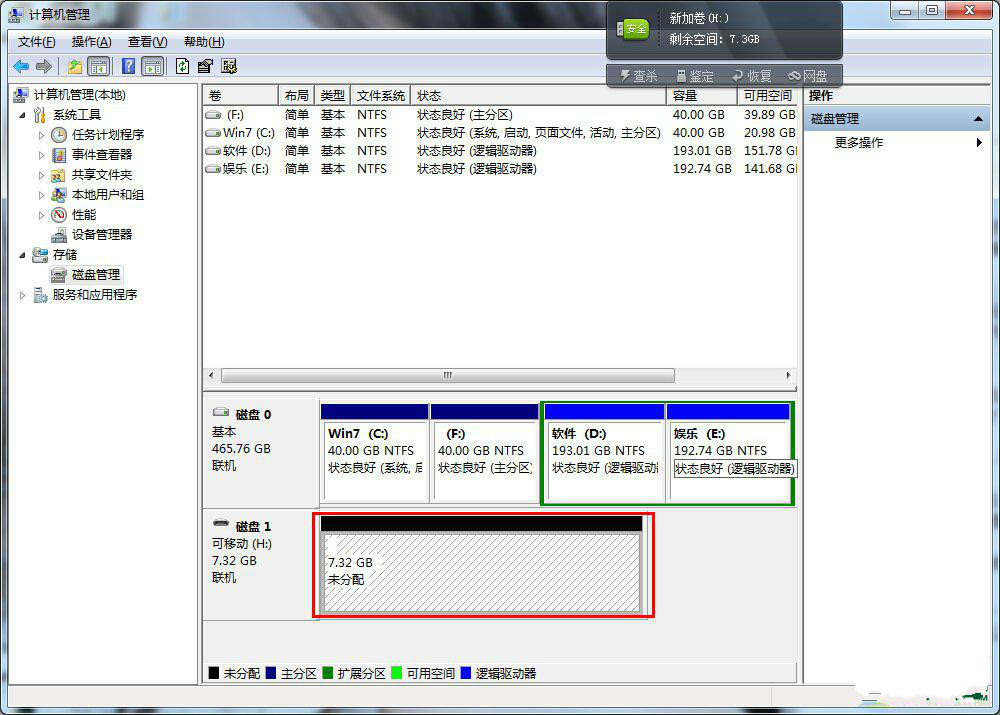极速PE官网 > 最新动态 >
u盘怎么能够自由的进行分区
作者:pe系统 2016-01-26
大家都知道,在U盘里面一般都是一个磁盘的,没有做任何分区,但是如果是哪些大容量的U盘,例如32G、128G等等的,而当我们又想对u盘进行分区,那该怎么办呢?下面小编就来给大家介绍下u盘怎么能够自由的进行分区。
步骤一:把u盘插入电脑之后,我们用键盘上的组合键Win键+R键打开ghost win7的运行窗口,并输入cmd指令回车打开命令提示符。
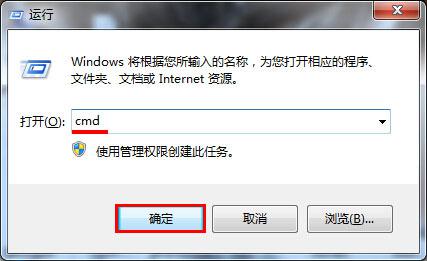
步骤二:在命令提示符中输入指令diskpart,回车。
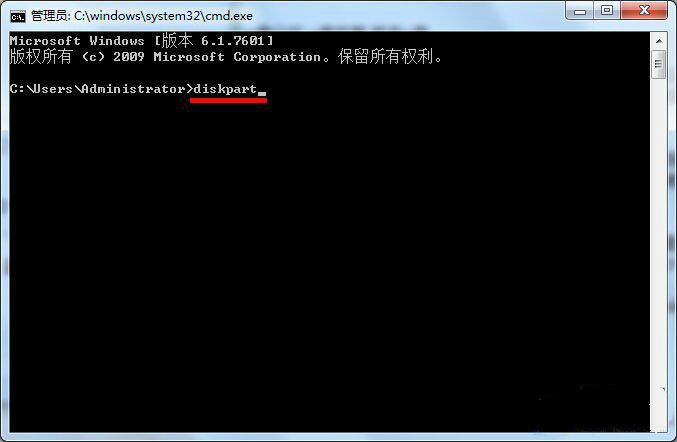
步骤三:来到diskpart命令后,在里面直接输入“select disk 1”命令,再次点击回车键,如下图:
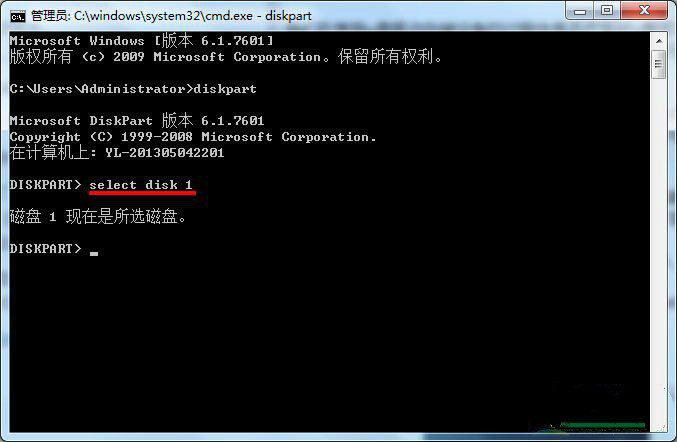
步骤四:选择好磁盘之后,在里面输入“clean”字符将u盘里面的的所有信息进行删除,如下图所示:
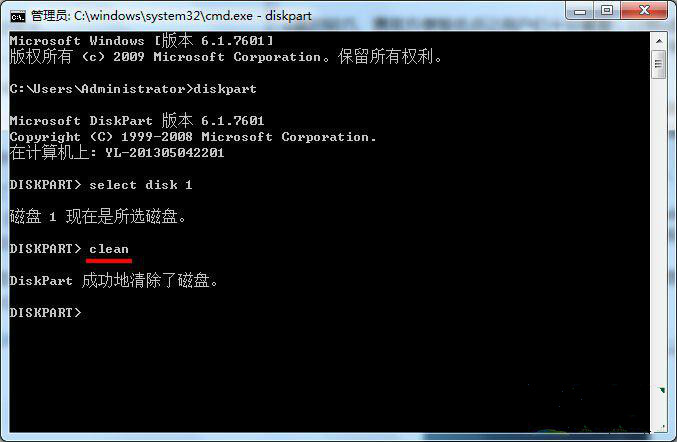
步骤五:当上面的所有操作都完成之后,鼠标右键点击计算机图标,选中里面的选择“管理、存储、磁盘管理”等选项,这时候就可以看到没有分配的可移动硬盘,这时u盘就可以进行分区处理了,具体操作如下图所示: